Anleitung: HD-Videos mit iPhone 3Gs aufnehmen
Alexander Trust, den 31. Oktober 2010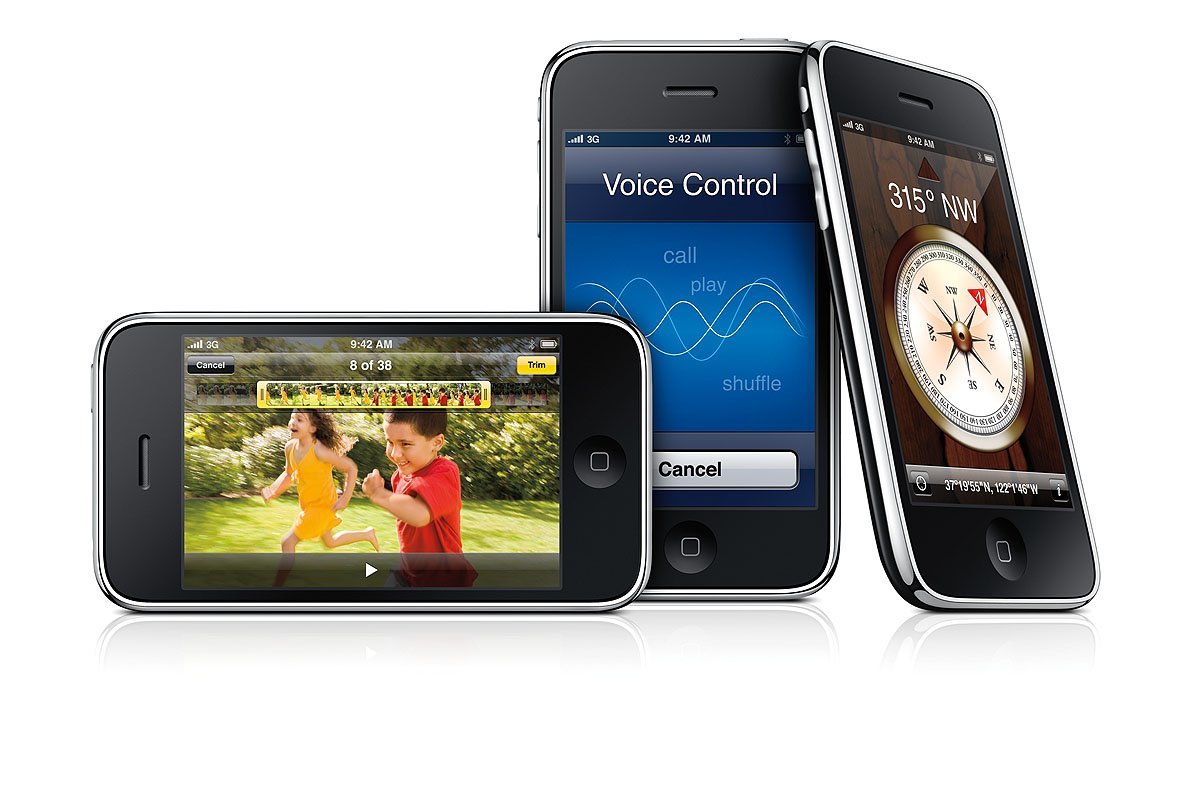
Wer gerne HD-Videoaufnahmen auf seinem iPhone 3GS nutzen möchte, für den haben wir im folgenden eine Anleitung präpariert. Notwendig ist in jedem Fall ein Jailbreak. Dass der ARM-Prozessor im iPhone 3Gs dazu in der Lage ist, Videos mit 720p zu verarbeiten geht aus der Systemdokumentation hervor.
Ihr benötigt ein gejailbreaktes iPhone 3Gs mit Jailbreak unter iOS 4.1 (greenpois0n oder limera1n). Da ihr in mehreren Dateien auf dem Smartphone Änderungen vornehmen müsst, benötigt ihr SSH-Zugang. In jedem Fall müsst ihr nach erfolgreichem Jailbreak also OpenSSH via Cydia installiert haben und dann eine Verbindung zu eurem Smartphone herstellen.
Anleitung
Wenn ihr ein wenig mit dem Terminal vertraut seid, könnt ihr die Verbindung auf diesem Weg herstellen und einen Shell-Editor verwenden, um nachfolgend genannte Dateien zu verändern. Alternativ nutzt einfach Tools wie den iPhone Explorer, ladet die Dateien herunter und nach dem Ändern wieder hoch.
HD-Video aufnehmen
Öffnet im Verzeichnis /System/Library/PrivateFrameworks/Celestial.framework/N88/ die Datei AVCapture.plist. Ihr könnt das mit einem speziellen Plist-Editor tun, oder einfach einen normalen Texteditor verwenden. Ändert den AVCaptureMode_AudioVideoRecording-Key (Schlüssel) und tragt dort einen Wert für Breite und Höhe der Video-Kodierung ein. Ihr könntet 1280×870 nehmen, doch dann könntet ihr wg. des Seitenverhältnisses die Videos nicht ohne schwarze Streifen auf dem iPhone anschauen. Für externe Videowiedergabe wäre diese Einstellung allerdings sinnvoll. Wer ein 4:3-Bildverhältnis wählt, sollte den Wert auf 1080×800 zu ändern.
Ändert außerdem den Wert für den preview-Key auf 440×320. Der Schlüssel ändert ausschließlich die Anzeigegröße des Vorschauvideos und hat keinen Einfluss auf das spätere Video.
Den sensor-Key ändert dann auf den Wert 1920×1080. Dieser Wert gibt an, wie groß der Teil des Sensors sein soll, mit dem das Video aufgezeichnet wird. 1920×1080 ist die Maximal-Einstellung. Der Sensor stellt quasi das Quellmaterial zur Verfügung und wird dann zur Laufzeit enkodiert auf den Wert, den wir beim AVCaptureMode_AudioVideoRecording-Key eingerichtet haben.
Erhöht außerdem die encoding average bitrate auf den Wert 20Mbps (20000000bps). Das erzeugt grundsätzlich ein größeres Video. Für jede Sekunde Video dürften ungefähr 2 MB Speicher genutzt werden. Zudem erhöht den encoding bitrate cap auf 40Mbps und reduziert den Wert für den minimum quantizer von 19 auf 15. Zu guter Letzt müsst ihr in dieser Datei noch den Wert für das H264 profile von 3_0 auf 3_1 ändern. Speichert und schließt dann die Datei.
HD-Video wiedergeben
Die bisherigen Veränderungen betrafen lediglich die Aufnahme von HD-Videos. Damit euer iPhone 3Gs aber auch in der Lage ist, die neuen Videos abzuspielen, müsst ihr noch ein paar andere Dateien verändern, die im anfangs schon erwähnten Verzeichnis /System/Library/PrivateFrameworks/Celestial.framework/N88/ zu finden sind. Zum einen ist dies die Datei CameraRollValidator.plist und die Datei MediaValidator.plist. Ändert alle Vorkommnisse mit dem Wert 768 auf den Wert 1280. Und ändert <key>MaxLevel</key>
<integer>30</integer>
in
<key>MaxLevel</key>.
<integer>31</integer>
Die Änderungen müsst ihr in beiden Dateien vornehmen und sie speichern.
Kamera-App
Nun müsst ihr noch Änderungen an einer weiteren Datei vornehmen, um auch die Kamera-App mit der Option zur Aufnahmen von HD-Videos auszustatten. Öffnet dazu im Verzeichnis /System/Library/CoreServices/SpringBoard.app/ die Datei N88AP.plist. Darin gibt es den Abschnitt capability (Fähigkeiten). Fügt in diesem Abschnitt
<key>720p</key>
<true/>
<key>hd-video-capture</key>
<true/>
hinzu und speichert die Datei.
Startet dann euer iPhone 3Gs neu und ihr seid fertig.